Швидкий старт в оптимізації¶
Для оптимізації ланцюгів в Qucs використовується утиліта ASCO (http://asco.sourceforge.net/). Нижче подається стислий опис того, як підготувати схему, виконати утиліту й інтерпретувати результат. Перед цим у системі слід встановити ASCO.
Для підготовки списку зв’язків до оптимізації дві речі потрібно додати до існуючої схеми: потрібно вставити рівняння та блок компонента оптимізації. Візьміть схему з мал. 1 і внесіть у неї зміни такі щоб отримати у результаті схему на мал. 2.
Оптимізація електричних кіл - це ніщо інше, як мінімізація функції вартості. Це може бути час затримки чи наростання цифрового кола, або потужність чи підсилення аналогового електричного кола. Ще один спосіб - визначити завдання оптимізації як поєднання функцій, що в цьому разі веде до визначення показника добротності.
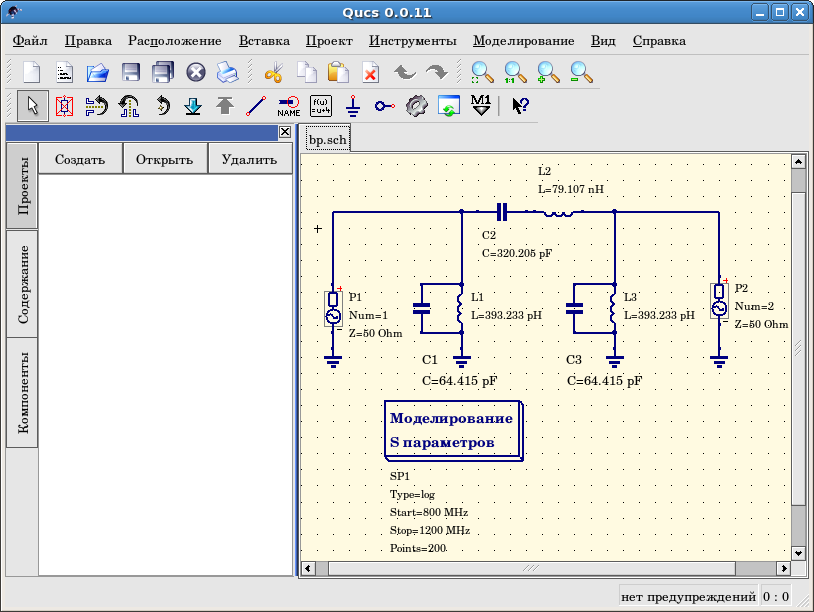
Мал. 1 - Вхідна схема.
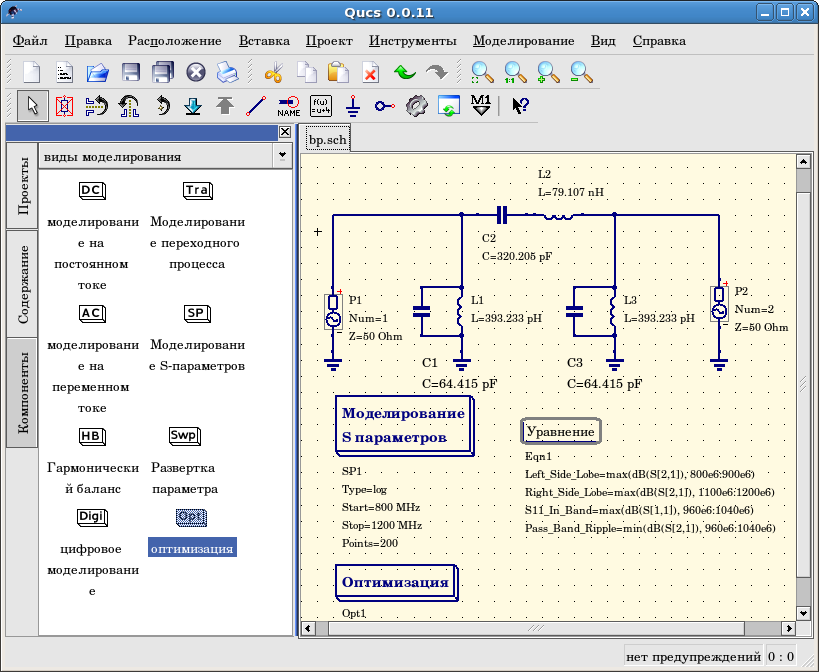
Мал. 2 - Підготовлена схема.
Тепер відкрийте компонент оптимізації і виберіть вкладку оптимізації. З наявних параметрів особливу увагу слід приділити “Максимальному числу ітерацій”, “Константі F” і “Фактору перетину”. Переоцінка чи недооцінка можуть призвести до передчасної збіжності оптимізатора до локального мінімуму або до дуже тривалого часу оптимізації.

Мал. 3 - Діалог оптимізації, параметри алгоритму.
На вкладці “Змінні” визначається, які елементи кола буде обрано і діапазони їх допустимих значень (мал. 4). Імена змінних відповідають ідентифікаторам, поміщеним у властивості компонентів, а не іменам компонентів.

Мал. 4 - Діалог оптимізації, параметри змінних.
Нарешті, переходите до “Цілі”, де задаються цілі оптимізації (зробити максимальним, зробити мінімальним) та обмеження (менше, більше, рівно). Потім ASCO автоматично об’єднує всіх їх в одну функцію вартості, мінімум якої і шукається.

Мал. 5 - Діалог оптимізації, параметри цілей.
Наступний крок полягає у зміні схеми й визначенні, які елементи потрібно оптимізувати. Отримана внаслідок схема зображено на мал. 6.
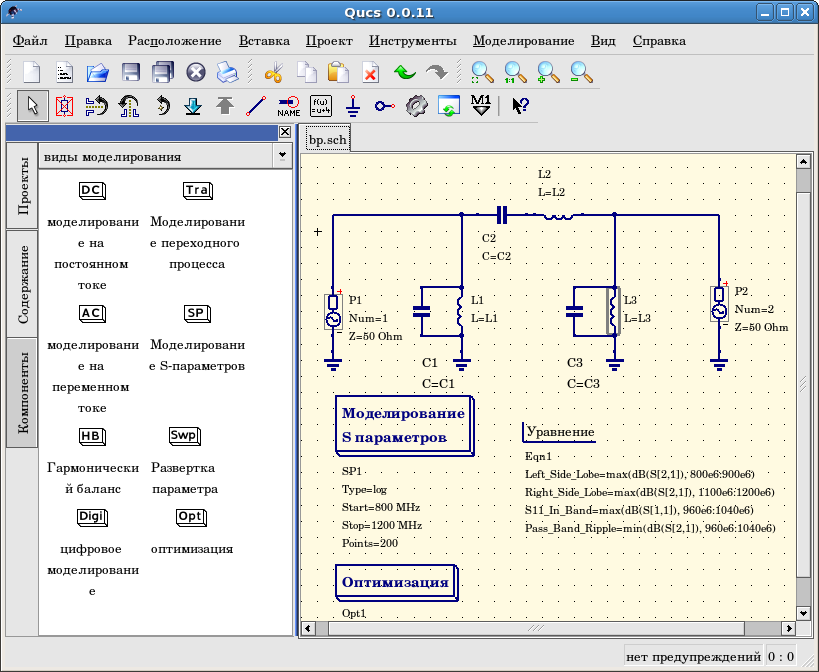
Мал. 6 - Нове головне вікно Qucs.
Останній крок - запуск оптимізації, тобто моделювання, натисканням клавіші F2. Після завершення роботи, на яку на сучасному комп’ютері піде лише кілька секунд, найкращі результати моделювання постануть в графічному вигляді.
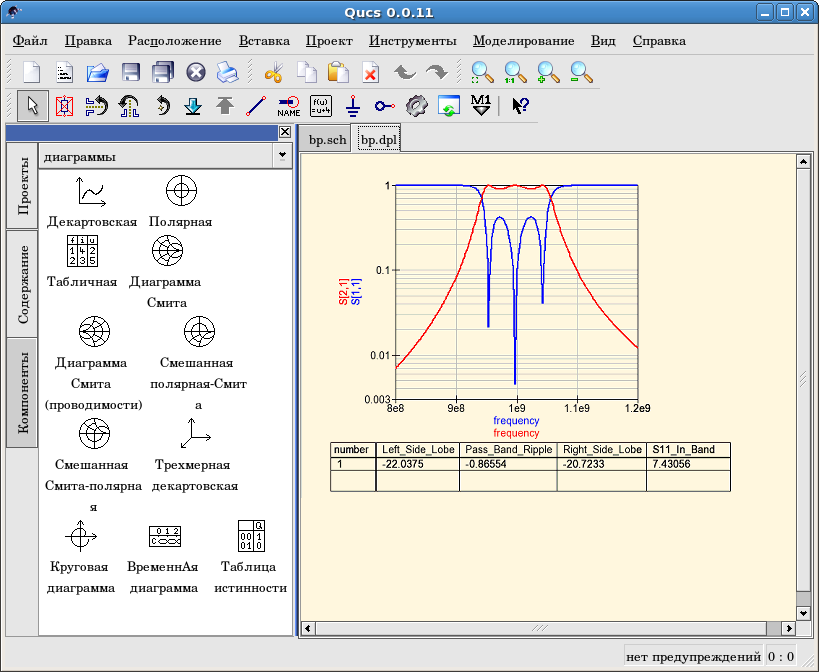
Мал. 7 - Вікно Qucs з результатами.
Оптимальні параметри електричного кола можна знайти у діалозі оптимізації, на вкладці “Змінні”. Тепер вони є початковими значеннями кожної з представлених змінних (мал. 8).

Мал. 8 - Найкращі знайдені параметри електричного кола.
By clicking the “Copy current values to equation” button, an equation component defining all the optimization variables with the values of the “initial” column will be copied to the clipboard and can be pasted to the schematic after closing the optimization dialog. The resulting schematic will be as shown in the next figure.
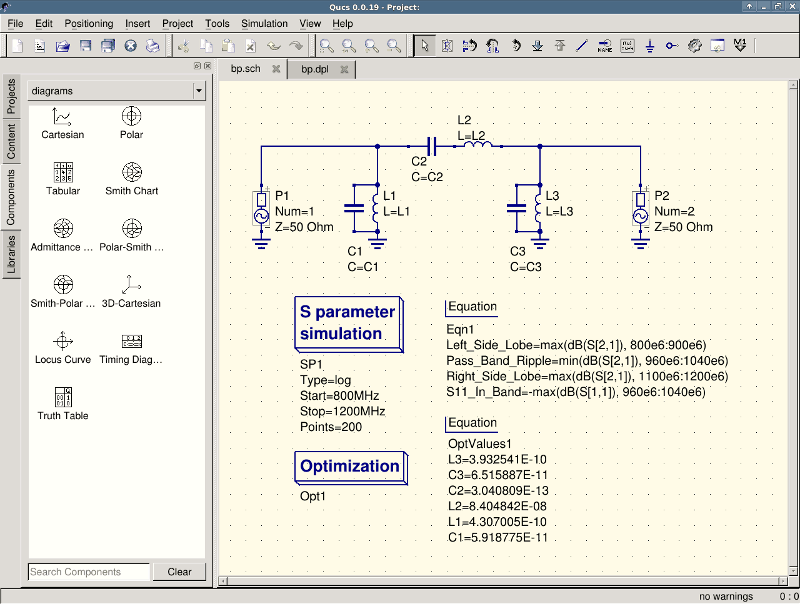
Figure 9 - Schematic with optimized values.
in case you need to do further modifications to the schematic, the optimization component can now be disabled and the optimized values from the pasted equation will be used.
You can change the number of figures shown for the optimized values in the optimization dialog by right-clicking on the “initial” table header and selecting the “Set precision” menu, as shown in the following figure.
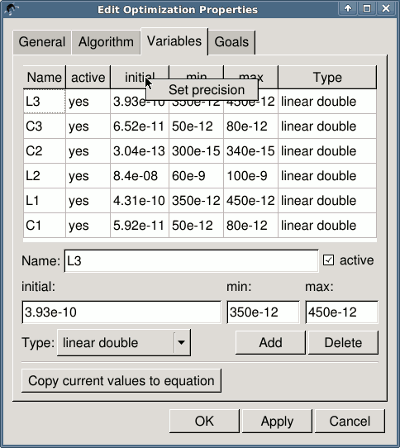
Figure 10 - Changing the displayed variables precision.